このチュートリアルの目的は、Ubuntu 20.04 FocalFossaLinuxにSublimeTextエディターをインストールすることです。
このチュートリアルでは、次のことを学びます。
- 公式のSublimeTextリポジトリからSublimeTextEditorをインストールする方法
- UbuntuスナップリポジトリからSublimeTextエディターをインストールする方法
- SublimeTextエディターの起動方法
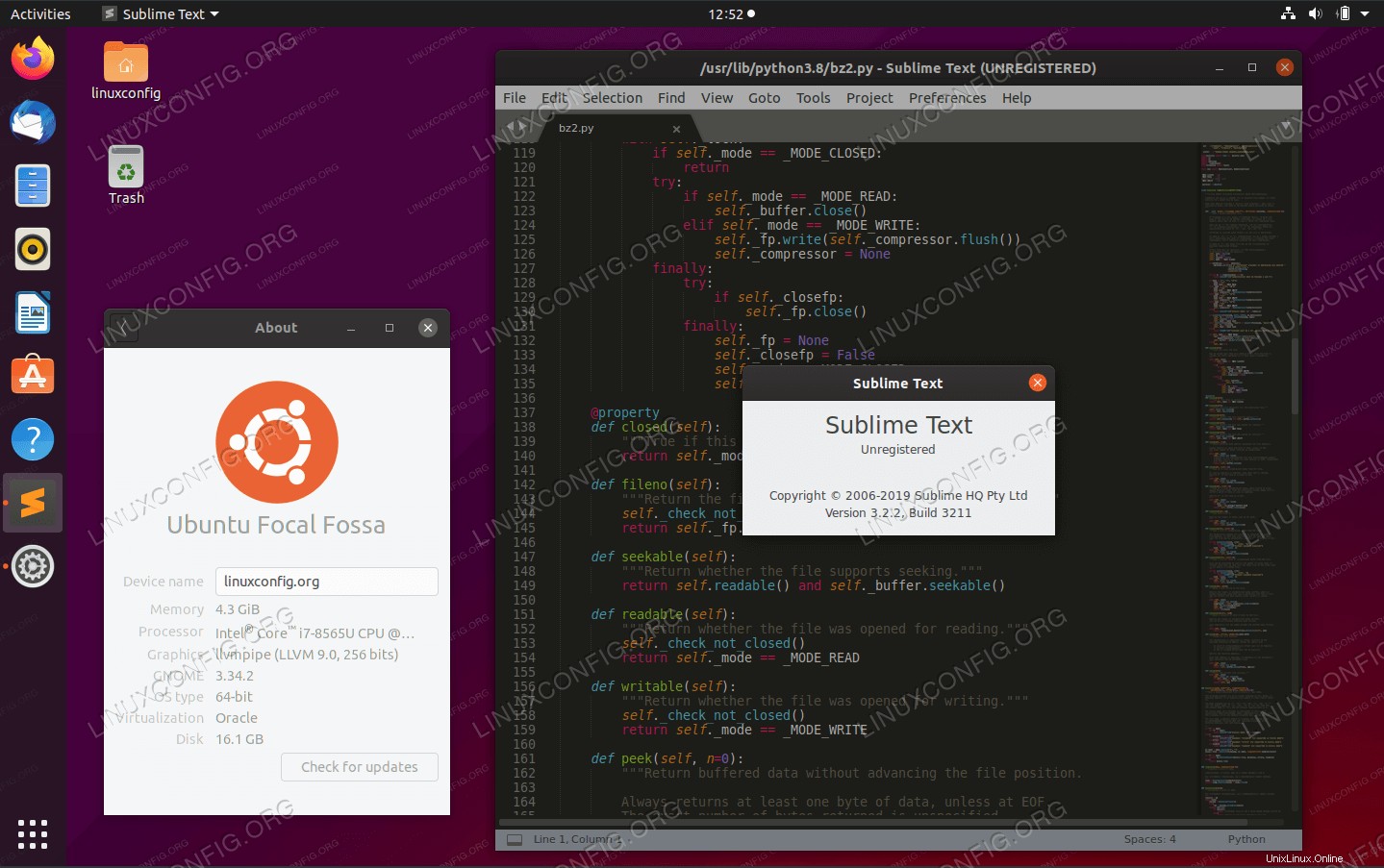 Ubuntu20.04のSublimeTextEditor
Ubuntu20.04のSublimeTextEditor 使用されるソフトウェア要件と規則
| カテゴリ | 使用する要件、規則、またはソフトウェアバージョン |
|---|---|
| Ubuntu20.04をインストールまたはUbuntu20.04FocalFossaをアップグレード | |
| sublime-text | |
rootまたはsudoを介したLinuxシステムへの特権アクセス コマンド。 | |
# –指定されたLinuxコマンドは、rootユーザーとして直接、またはsudoを使用して、root権限で実行する必要があります。 コマンド$ –特定のLinuxコマンドを通常の非特権ユーザーとして実行する必要があります |
Ubuntu20.04にSublimeTextエディターをインストールする方法ステップバイステップの説明
- 最初の、最も簡単で推奨される方法は、Ubuntuスナップリポジトリから崇高なテキストエディタをインストールすることです。次のコマンドを実行して、Ubuntu20.04システムにSublimeテキストエディターをインストールします。
$ sudo snap install sublime-text --classic
Sublime Text Editorをアップグレードするには、次のコマンドを実行します。
$ sudo snap install sublime-text
- Ubuntu 20.04での2番目のSublimeテキストエディターのインストール方法は、SublimeTextの公式リポジトリから直接パッケージをインストールすることです。これを行うには、次のコマンドを実行します。
$ wget -qO - https://download.sublimetext.com/sublimehq-pub.gpg | sudo apt-key add - $ sudo apt-add-repository "deb https://download.sublimetext.com/ apt/stable/"
上記は、システムに崇高なテキストリポジトリを追加します。準備ができたら、
aptを使用するだけです Sublimeテキストエディタをインストールするコマンド:$ sudo apt install sublime-text
後でエディタを最新バージョンにアップグレードする必要がある場合は、上記のコマンドを再実行するだけです。